WPS表格中制作三维文字样式方法
1、如图,在表格文件中,打开属性中的文本框选项栏,然后添加文本
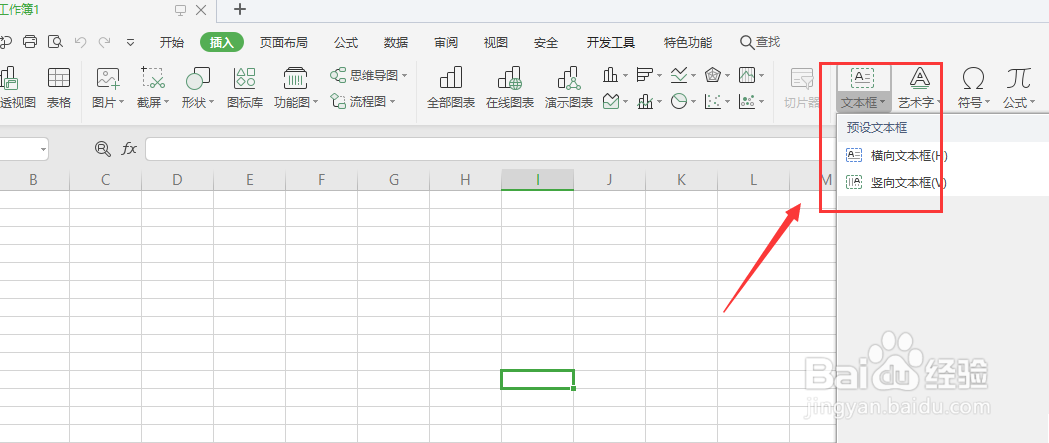
2、选中插入的文本框,我们可以将其填充属性栏打开,选择为无填充颜色设置
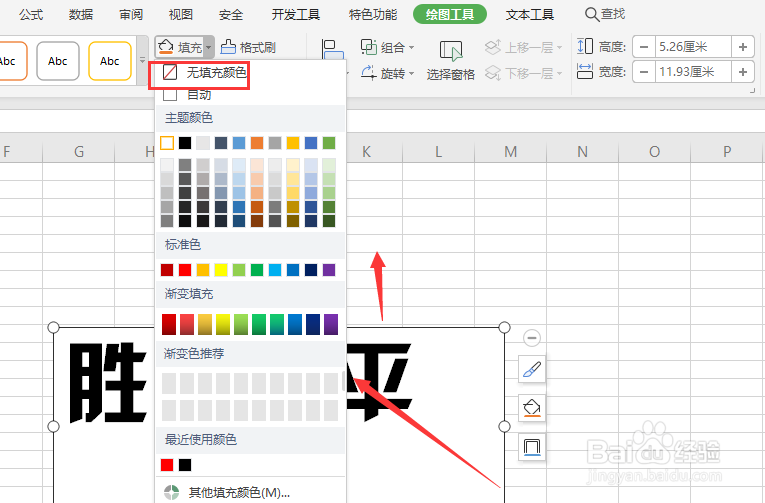
3、然后在打开文本工具栏中的文本效果属性栏
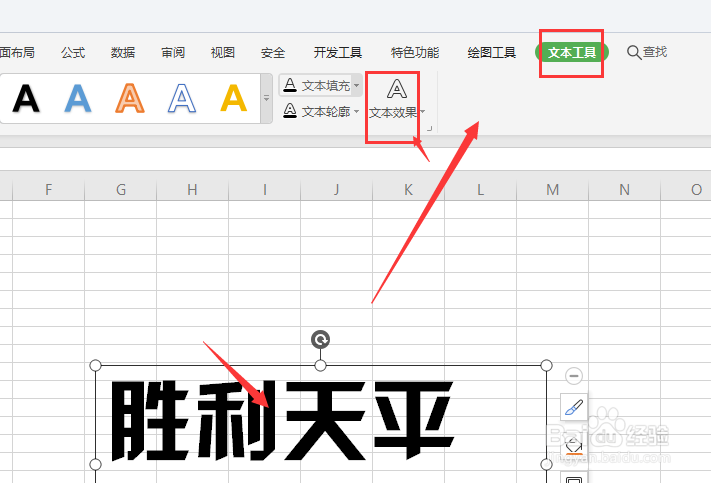
4、找到下方的三维旋转属性栏,打开右边的扩展样式栏
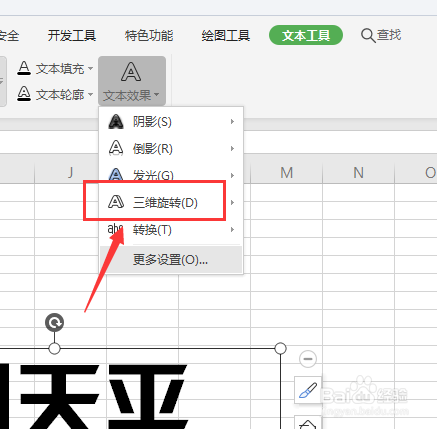
5、然后选择需要的默认样式即可更改当前的文字样式,如图所示
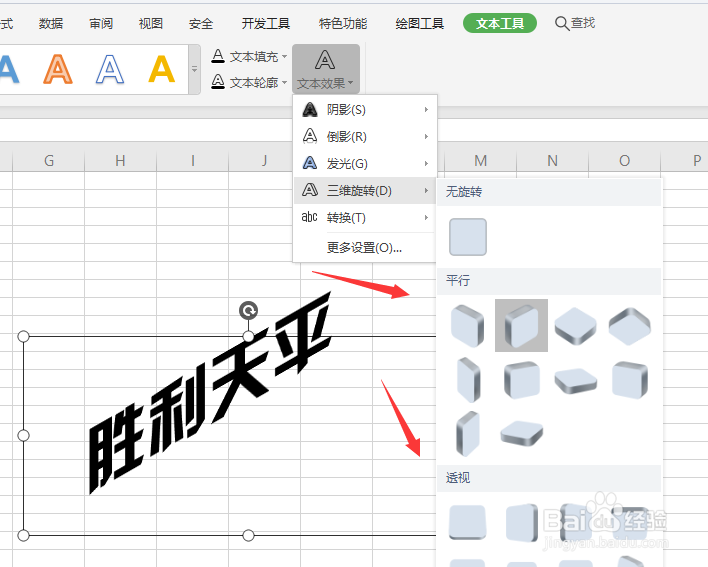
6、也可以自己调节三维样式,打开底部的更多选项栏,然后找到右侧属性面板,然后调整三个方向的属性值即可
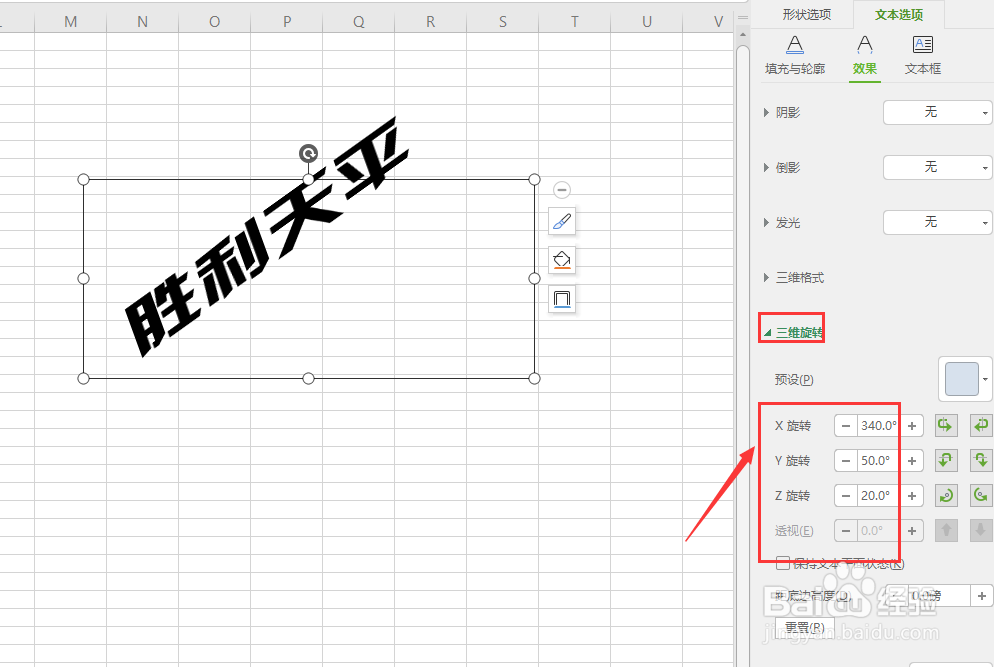
声明:本网站引用、摘录或转载内容仅供网站访问者交流或参考,不代表本站立场,如存在版权或非法内容,请联系站长删除,联系邮箱:site.kefu@qq.com。
阅读量:116
阅读量:67
阅读量:75
阅读量:21
阅读量:43